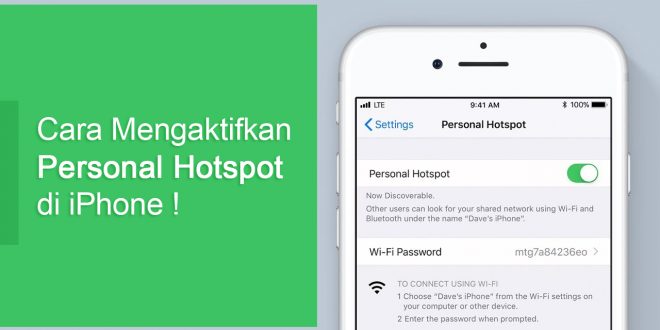Ternyata masih banyak pengguna baru perangkat dari Apple belum mengetahui bagaimana cara menyalakan hotspot di iPhone, yang mana dengan fitur ini anda bisa sharing koneksi internet anda dengan teman ataupun keluarga.
Sepertinya saat ini iPhone dan internet sudah tidak bisa dipisahkan. Bukan karena “percuma Hp mahal tapi tidak ada internetnya”, tetapi memang sekarang semua aplikasi yang dijalankan membutuhkan koneksi internet. Contohnya saja Whatsapp sebagai alat komunikasi paling populer saat ini yang paling populer (bisa chatting, video call, kirim lokasi dan masih banyak lainnya), ada juga Email dan aplikasi game lainnya.
Oleh karena itu anda harus tahu dan paham bagaimana cara menyalakan hotspot di iPhone, mengatur passwordnya, mengganti nama SSID personal hotspotnya agar tidak sembarang orang lain bisa terhubung / menggunakan hotspot personal anda.
Cara Mengaktifkan Personal Hotspot di iPhone

Personal Hotspot iPhone ini adalah fitur bawaan untuk bisa berbagai koneksi internet dari data seluler ke modul Wifi dan juga via kabel, dan sudah perusahaan Apple hadirkan dari iOS6, jadi semua model atau tipe iPhone yang menggunakan iOS 6 pasti bisa memiliki fitur hotspot.
Personal Hotspot di iPhone ini banyak sekali manfaatnya, seperti berbagi jaringan internet ke teman yang sedang kehabisan paket data internet, ataupun berbagi internet bersama keluarga yang didalam fitur iPhone sudah ada menunya yaitu “Keluarga Berbagi”.
Anda bisa mengizinkan keluarga anda bergabung menggunakan personal hotspotnya secara otomatis tanpa memasukkan kata sandi seperti biasanya. Cara mengaktifkannya adalah buka Pengaturan kemudian pilih Hotspot Pribadi dan pilih lagi Keluarga Berbagi, dan pilih nama keluarga anda yang akan diberi izi bergabung secara otomatis. Nah sedangkan cara untuk menyalakan hotspot di iPhone 7 , iPhone 6 hingg model terbaru adalah sebagai berikut :
- Langkah pertama adalah masuk pada menu Settings kemudian pilih Cellular
- Kemudian dibagian Personal hotspot (aktifkan) dengan cara geser hingga status ON
- atau jika dalam bahasa indonesia : buka Pengaturan -> Seluler -> Hotspot Pribadi atau Pengaturan -> Hotspot Pribadi, lalu pastikan fungsi tersebut telah Dinyalakan.
- Jika sudah aktif, maka anda bisa menghubungkan perangkat lain (smartphone Android, iPhone lain, iPad, Mac, Laptop ataupun Komputer Windows) dengan pilihan mode Wifi, Kabel USB ataupun via Bluetooth.
Cara Mengganti Password Wifi dan Nama SSID Hotspotnya
Setelah mengaktifkan layanan personal hotspotnya, langkah selanjutnya adalah mengatur ulang Password login di Wifi Hotspot tersebut, karena password bawaannya berupa kombinasi acak yang sulit untuk dihafal. Jadi untuk memudahkan anda, teman atau keluarga yang ingin melakukan tethering dengan personal hotspot yang anda aktifkan di iPhone adalah dengan merubahnya jadi kombinasi lebih mudah. Cara merubah password wifi hotspotnya adalah sebagai berikut :
- Jika anda sudah keluar dari halaman menyalakan/mengkatifkan hotspot di iPhone, maka ulangi langkah seperti diatas
- Masuk ke bagian Settings kemudian Cellular
- Untuk mengatur passwordnya, anda masuk ke bagian Personal Hotspot dan pilih Wifi Password
- Aturlah sesuai dengan keinginan anda yang tentunya mudah untuk dispelling atau di sebutkan (minimal 8 karakter)
Kemudian anda juga bisa mengganti nama hotspotnya sesuai keinginan anda, biasanya nama hotspot (SSID) ini sesuai dengan nama perangkat seperti iPhone 7 , iPhone X atau yang lainnya. Cara mengganti nama SSID hotspot di iPhone ini adalah sebagai berikut :
- Langkah pertama adalah masuk ke menu Settings kemudian General dan masuk lagi ke About
- Pilih bagian Name (tekan) dan setelah itu ganti nama yang tampil dikolom tersebut sesuai keinginan anda.
- Nama yang anda ganti ini adalah Nama perangkat yang nama tersebut digunakan dalam mode Hotspot, Airdrop dan juga saat sinkronisasi ke iTunes.
Seperti itulah cara mengnyalakan hotspot di iPhone dan juga cara mengganti password wifinya agar mudah diaksesnya. Kemudian ada juga cara mengganti nama SSID anda jadi lebih unik.
 TEKNO BANGET Berita Teknologi Review Laptop Komputer Gadget,Smartphone, Handphone,Gratis Download Games, Aplikasi, Software, Tutorial,Tips Trick Internet
TEKNO BANGET Berita Teknologi Review Laptop Komputer Gadget,Smartphone, Handphone,Gratis Download Games, Aplikasi, Software, Tutorial,Tips Trick Internet